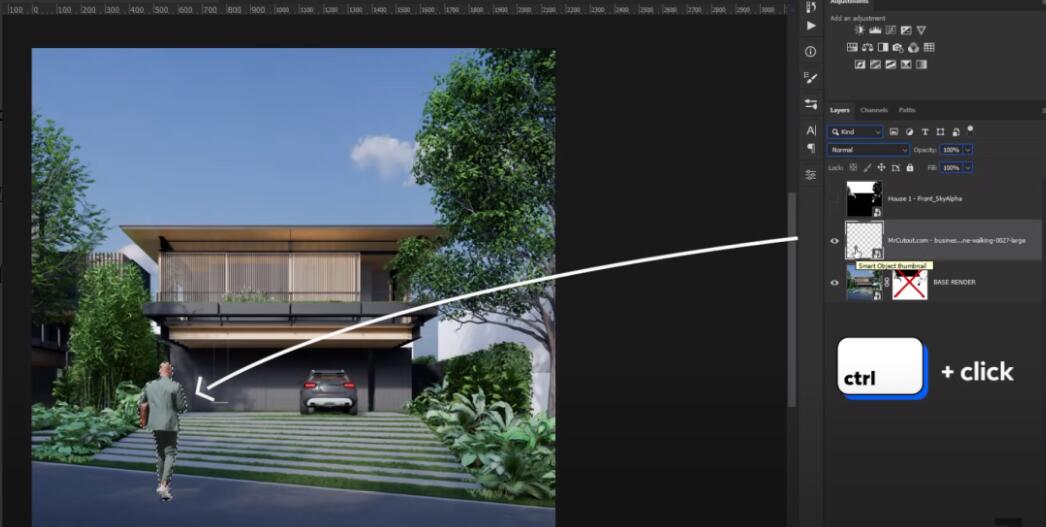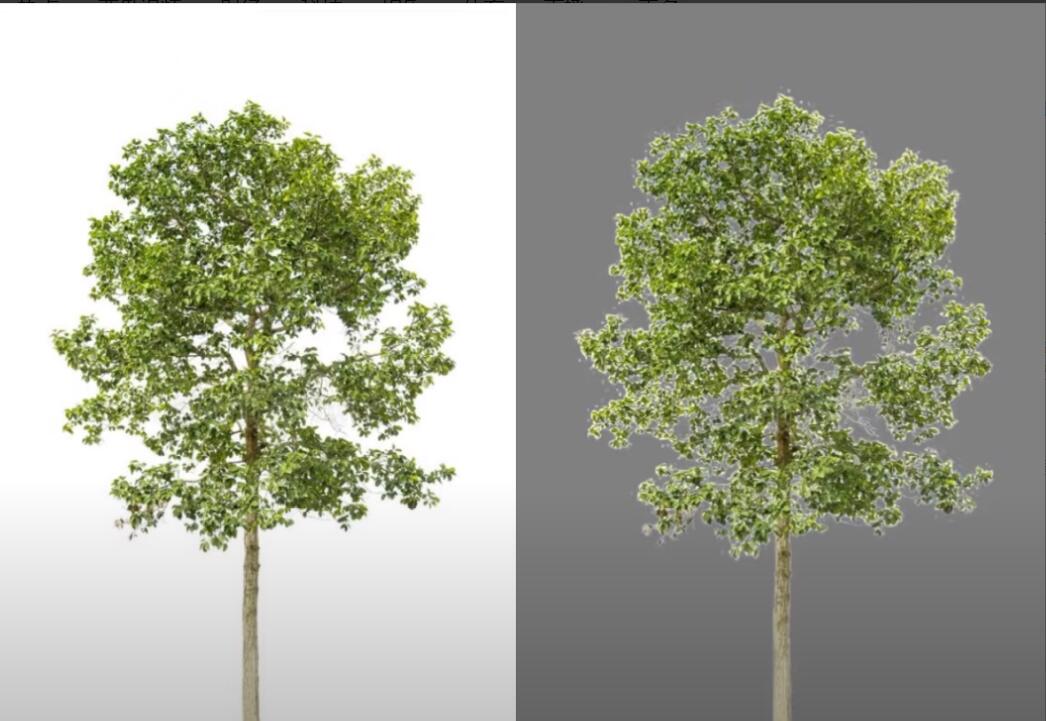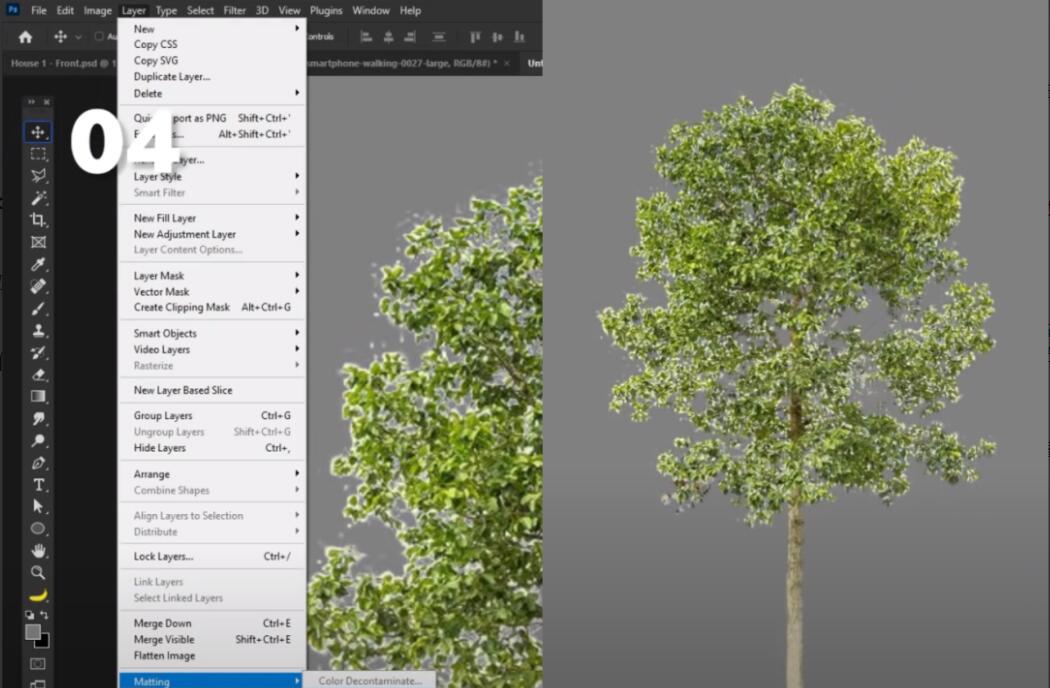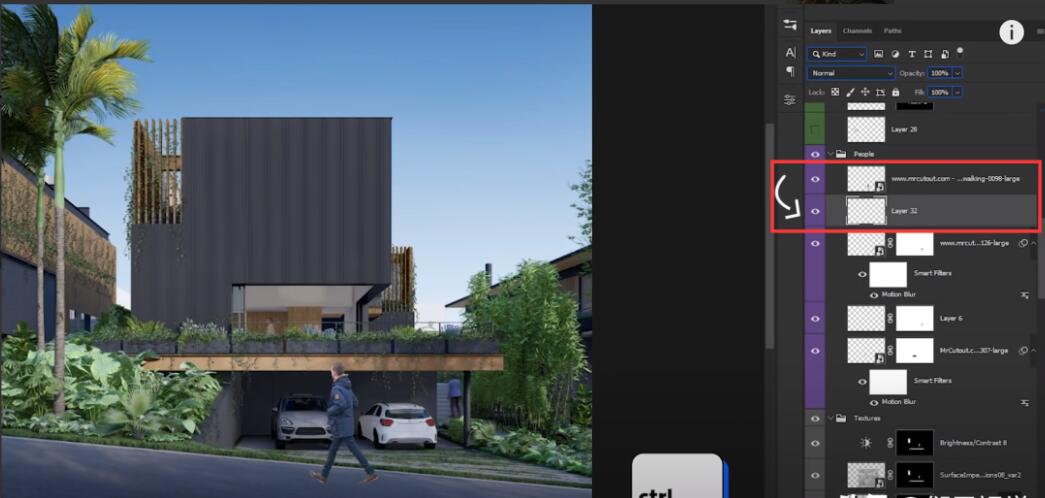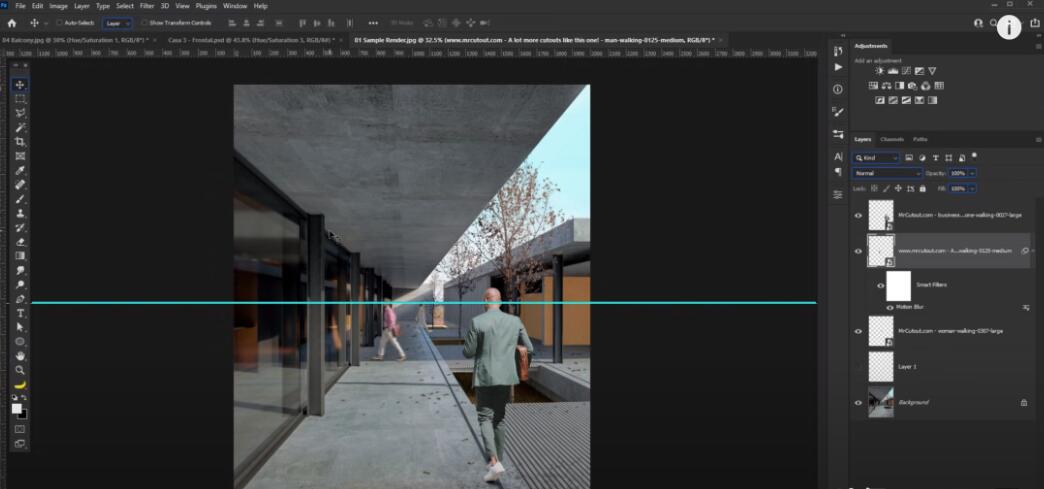每年的毕设季又到了,效果图的制作是必不可少的。今天我们就来讲讲用PS制作效果图的一些小技巧,让你出图快人一步!
Photoshop小技巧
选择物体
- 按住Ctrl的同时单击图层前面缩略图,选择该图层所有像素。
2.按住Alt的同时单击图层前面缩略图,能放大该图层像素至视窗,这能很快的找该图层的像素。
去除白边
当使用不透明的低质量树素材时,删除白色背景后树边缘会留下一圈白边。
解决办法:找到工具栏 - 图层 - 修边 - 去边。可以解决一部分问题。
创建下方图层
当按住CTRL键单击创建新图层时。新层将在当前位置下方创建,而不是上方。
当您有一个人物抠图并想创建一个图层来添加阴影时,此功能将非常方便。
人物位置摆放
CTRL+R 激活标尺。从边缘拉出一根辅助线移至地平线位置。通常人物的眼睛位置一般都与水平线平行。这样能更好的控制人物的透视与高矮问题。
增加效果
当渲染的混凝土/金属板效果不好时,该如何处理?
处理前↓↓
处理后↓↓
1.在原有图层上方覆盖新混凝土纹理,CTRL+T 调整好透视。
2.图层混合模式改成正片叠底。
3.调出色阶,调整图片亮暗问题。
4.复制多份,需要的地方进行覆盖。
金属板叠加污渍↓↓
金属板污渍也是一样的处理手法,只是覆盖的贴图与调整的图层混合模式不同。
1.按住Ctrl单击图层前面缩略图,选择该图层所有像素。
2.图层混合模式改成柔光。
3.色阶,调整图片亮暗问题。
以上就是今天的内容,关注官网,每天分享不同设计技巧!